惠普打印机安装步骤
HP 4255 4308打印机安装说明
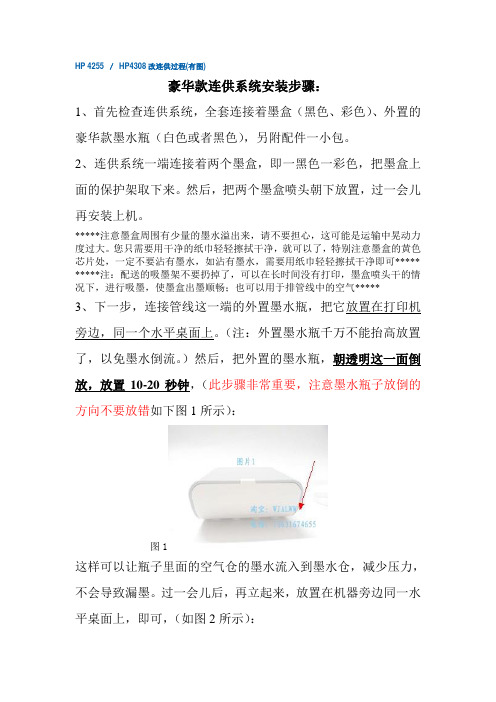
HP 4255 /HP4308改连供过程(有图)豪华款连供系统安装步骤:1、首先检查连供系统,全套连接着墨盒(黑色、彩色)、外置的豪华款墨水瓶(白色或者黑色),另附配件一小包。
2、连供系统一端连接着两个墨盒,即一黑色一彩色,把墨盒上面的保护架取下来。
然后,把两个墨盒喷头朝下放置,过一会儿再安装上机。
*****注意墨盒周围有少量的墨水溢出来,请不要担心,这可能是运输中晃动力度过大。
您只需要用干净的纸巾轻轻擦拭干净,就可以了,特别注意墨盒的黄色芯片处,一定不要沾有墨水,如沾有墨水,需要用纸巾轻轻擦拭干净即可***** *****注:配送的吸墨架不要扔掉了,可以在长时间没有打印,墨盒喷头干的情况下,进行吸墨,使墨盒出墨顺畅;也可以用于排管线中的空气*****3、下一步,连接管线这一端的外置墨水瓶,把它放置在打印机旁边,同一个水平桌面上。
(注:外置墨水瓶千万不能抬高放置了,以免墨水倒流。
)然后,把外置的墨水瓶,朝透明这一面倒放,放置10-20秒钟,(此步骤非常重要,注意墨水瓶子放倒的方向不要放错如下图1所示):图1这样可以让瓶子里面的空气仓的墨水流入到墨水仓,减少压力,不会导致漏墨。
过一会儿后,再立起来,放置在机器旁边同一水平桌面上,即可,(如图2所示):图24、需要把机子钻好孔后,安装连供系统,这是款典型的办公用多功能一体机,样式设计合理,色彩搭配时尚,集扫描,复印,传真,打印于一体,还兼电话功能,很多中小型公司皆选用这种机器办公用连供在这款机器上也有所体现!!,大家注意看墨车运动的两端的间隙,但走线多种多样不到3MM的空间,给走线带来了很大的难度,而且进纸口和出纸口的空间也非常狭小用电动小砂轮或者钳子先将机器右边靠近墨车反连供的地方给扩大扩孔的时候建议用根半干的湿毛巾把机器里面塞一下,避免磨掉的塑料碎削掉进机器里面难收拾!砂的时候做到手巧心细,一个漂亮的弧形很快就会出现,把毛边弄干净,不注意看是看不出来动过的!!接下来装墨盒,装墨盒的时候一定不要从原指定位置上,那样稍微有点麻烦,直接将墨盒从传真接纸板中间穿过(两边注意,可以瓣开),然后把墨车移动到中间,然后装上墨盒就OK再来就是调整管线长短和固定管线,根据若干失败后得出的经验,如下图这样走线目前是最理想的,不卡墨车,不刮纸!!另外惠普hp4255还可以不用动机子,在机子的内膛上端(具体位置用语言不好形容,也照不到相片,只能理解了)有一个平台装的梁,把一个管线卡竖着倾斜50度左右,粘贴在那,既可以了,绝对不卡线,效果也非常好,5、下一步,装好后,把墨水瓶上的通气孔打开来,即把四个小的塞子从左边打开,放到右边的备用孔里。
HP-1103说明书 安装说明

可远程监测打印机实时状态,方便管理
选择检查打印机状态 打印机的实时状态 显示项:online、busy、no paper、error 状态显示区分:yes、no Online:表示打印机是否开机以及是否与打印服务器正常连接 Busy:表示打印机是否正在工作,比如打印中 no paper:表示打印机是否缺纸 error:表示打印机状态是否正常 注:如果有多台设备,请选择打印服务器名称,打印机状态会显示打印 机目前的工作情况
请检查端口配置是否正确,注意 LPR 字节计数不能选择,否则会影 响打印
25
理想固网 HP-1103 打印服务器用户手册 打印测试页,查看是否安装成功。
点击您的打印机的图标,右击选中属性,点击【打印测试页】, 如果正确打印出来,您已经成功添加打印机。
26
理想固网 HP-1103 打印服务器用户手册
HP-1103 打印服务器用户手册
理想固网 HP-1103 打印服务器用户手册
目 录
友情提示 …………………………………………… 5 产品简介 …………………………………………… 6 安装前检查工作 …………………………………… 7 产品硬件安装 ……………………………………… 8 产品软件安装 ……………………………………… 9 设置打印服务器 …………………………………… 14 打印机状态监控 …………………………………… 27 常见问题 …………………………………………… 28
程序自动找到打印服务器,点击【设置打印机】进行配置,如果没有出 现打印服务器。请点击【刷新】重新搜索 .
点击【设置打印机】
14
理想固网 HP-1103 打印服务器用户手册
◆ 设置打印服务器的 IP 地址 建议你使用一个空闲的固定 IP 地址给打印服务器,否则会 影响打印
HP LaserJet MFP M232-M237 series Setup Guide
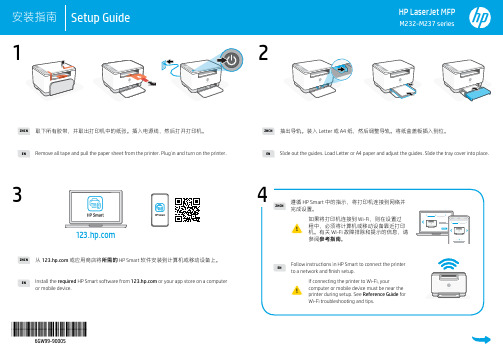
*6GW99-90005**6GW99-90005*6GW99-90005ENRemove all tape and pull the paper sheet from the printer. Plug in and turn on the printer.ZHCN取下所有胶带,并取出打印机中的纸张。
插入电源线,然后打开打印机。
ENSlide out the guides. Load Letter or A4 paper and adjust the guides. Slide the tray cover into place.ZHCN抽出导轨。
装入 Letter 或 A4 纸,然后调整导轨。
将纸盒盖板插入到位。
ENInstall the required HP Smart software from or your app store on a computer or mobile device.ZHCN从 或应用商店将所需的 HP Smart 软件安装到计算机或移动设备上。
3ENZHCN © Copyright 2021 HP Development Company, L.P.Printed in Vietnam越南印刷5当完成以上安装步骤并将打印机成功连接至无线网络后,打印机将自动打印出一张带有二维码的信息页。
使用微信扫描信息页上的二维码以启用“惠普云打印”微信小程序,并根据页面提示完成打印机的绑定。
6A Welcome Page with a QR code will automatically print after connecting to a wireless network and completing printer setup.Launch WeChat, and then scan the QR code on the WeChat Welcome Page to launch the mini-app. Follow the on-screen instructions to complete printer paring.。
惠普打印机安装方法
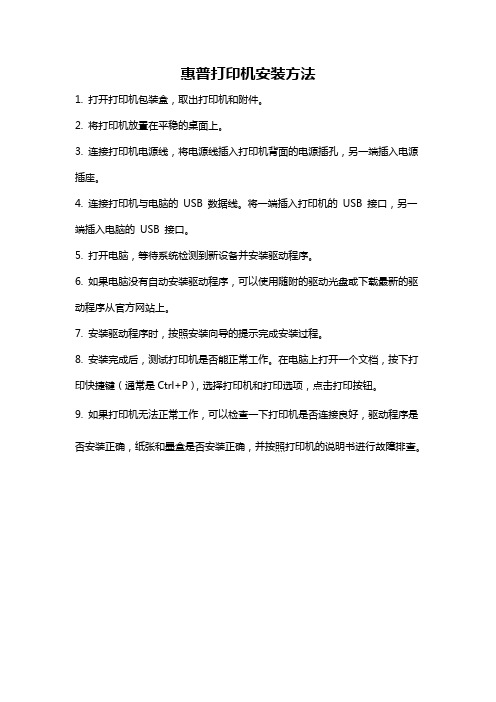
惠普打印机安装方法
1. 打开打印机包装盒,取出打印机和附件。
2. 将打印机放置在平稳的桌面上。
3. 连接打印机电源线,将电源线插入打印机背面的电源插孔,另一端插入电源插座。
4. 连接打印机与电脑的USB 数据线。
将一端插入打印机的USB 接口,另一端插入电脑的USB 接口。
5. 打开电脑,等待系统检测到新设备并安装驱动程序。
6. 如果电脑没有自动安装驱动程序,可以使用随附的驱动光盘或下载最新的驱动程序从官方网站上。
7. 安装驱动程序时,按照安装向导的提示完成安装过程。
8. 安装完成后,测试打印机是否能正常工作。
在电脑上打开一个文档,按下打印快捷键(通常是Ctrl+P),选择打印机和打印选项,点击打印按钮。
9. 如果打印机无法正常工作,可以检查一下打印机是否连接良好,驱动程序是否安装正确,纸张和墨盒是否安装正确,并按照打印机的说明书进行故障排查。
惠普 LaserJet Pro M12w 打印机系列联网安装指南说明书
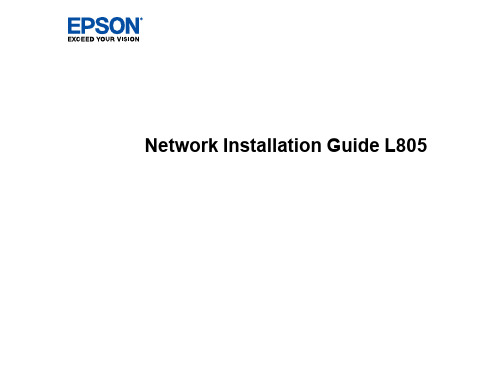
11
• If your Windows computer cannot connect automatically, you see the screen below. Go to step 11.
• If your Mac computer cannot connect automatically, you can complete setup using a temporary USB connection. See the link for those instructions below.
5
Control Panel Buttons and Lights
1 The power button and light 2 The Wi-Fi button and light 3 The network status button and light 4 The ink button and light 5 The paper/cancel button and light
惠普HP Photosmart 7150 系列打印机安装指南说明书

unpack your hp printer a.Printer b.Power module and cord c.Print cartridge protector d.Print cartridges (HP #57 and HP #58)e.Software and Printer Help on CD f.Documentation g.Setup Guide plug in the power cord 1.Plug the power module into the back of the printer (a).2.Plug the power cord into the power module (b).3.Plug the power module into a working electrical outlet (c).load plain paper in the IN tray 1. Lift the OUT tray (a).2. Pull out the paper length guide (b) on the IN tray. 3.Slide the paper width guide (c) as far to the left as it will go.4. Move the photo tray slider (d) toward you until it stops. This disengages the photo tray. 5.Place a stack of plain paper into the IN tray (e).6. Adjust the paper width guide and paper length guide to fit close to the edges of the paper without bending the paper.7. Lower the OUT tray.install the print cartridges 1.Press the Power button (a) to turn the printer on.2.Open the top cover (b). The print cartridge cradle moves to the center of the printer.3.Pop open both of the print cartridge cradle latches (c) by pulling the bottom of the latch out.4.Remove the plastic tape from each print cartridge (d). 5.Insert the HP #57 tri-color print cartridge in the left stall (e).Insert the HP #58 photo print cartridge in the right stall.6.Close both print cartridge cradle latches by pulling the bottom of the latch out, pressing down, then releasing the latch (f). 7.Close the top cover. A calibration page (g) prints automatically. This verifies that the print cartridges are installed correctly.hp photosmart 7150setup guide *Q1604-90192*Q1604-90192install a black print cartridge Be sure to purchase an HP #56 black print cartridge separately.•To print text documents faster and better, replace the photo print cartridge in the right stall with an HP #56 black print cartridge.•To go back to printing beautiful photos, remove the black print cartridge and reinstall the HP #58photo print cartridge in the right stall.Store the unused print cartridge in the protector that came with your printer.Click Install hp photosmart printers software Follow the onscreen instructions to install theMacintoshAfter connecting the printer to your computer,。
HP打印机卸载及安装
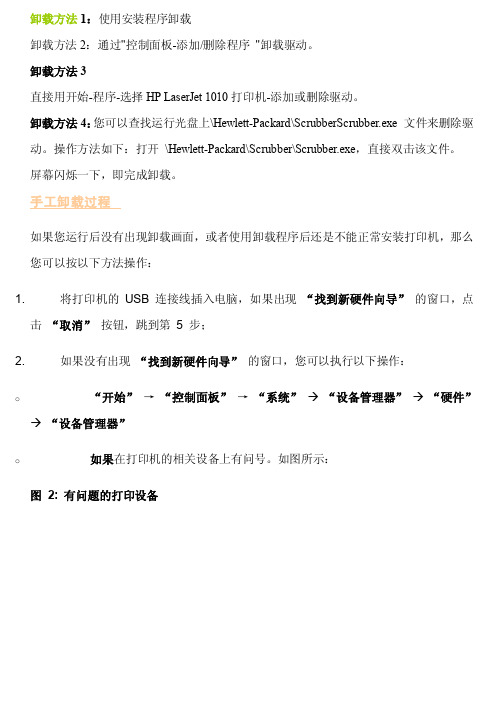
卸载方法1:使用安装程序卸载卸载方法2:通过"控制面板-添加/删除程序"卸载驱动。
卸载方法3直接用开始-程序-选择HP LaserJet 1010打印机-添加或删除驱动。
卸载方法4:您可以查找运行光盘上\Hewlett-Packard\ScrubberScrubber.exe 文件来删除驱动。
操作方法如下:打开\Hewlett-Packard\Scrubber\Scrubber.exe,直接双击该文件。
屏幕闪烁一下,即完成卸载。
手工卸载过程如果您运行后没有出现卸载画面,或者使用卸载程序后还是不能正常安装打印机,那么您可以按以下方法操作:1. 将打印机的USB 连接线插入电脑,如果出现“找到新硬件向导”的窗口,点击“取消”按钮,跳到第5 步;2. 如果没有出现“找到新硬件向导”的窗口,您可以执行以下操作:o“开始”→“控制面板”→“系统”→“设备管理器”→“硬件”→“设备管理器”o如果在打印机的相关设备上有问号。
如图所示:图2: 有问题的打印设备o在“通用串行总线控制器”下有“USB Printing Support”。
如图图3: USB Printing Support3. 可以在该设备上点鼠标右键,选择“卸载”;4. 拔下打印机和电脑连接的USB 连接线;5. 修改系统设置以显示隐藏文件(“我的电脑”“工具”“文件夹选项”“查看”“显示所有文件和文件夹”“确定”)6. “开始”→“运行”输入inf,然后点击“确定”按钮。
如图图4: 运行7. 在弹出的“inf”文件夹窗口中找到以“hp”和“oem”开头的文件。
删除。
8. “开始”→“搜索”,在“搜索”窗口中,点击“所有文件和文件夹”,在“全部或部分文件名”栏里面输入:HPZ*.*;“查找区域”选择C 盘;在“更多高级选项”里面,选中除“区分大小写”和“搜索磁带备份”以外的所有选项。
“查找”等查找完成后删除找到的所有文件,如果有文件删除不掉,跳过它们删除剩余的文件;按同样的步骤重复搜索并删除“HPF*.*”文件;下文详细介绍了在Windows 2000 系统上安装Laserjet 1020 系列打印机驱动程序的过程。
【推荐下载】惠普打印机怎么安装 安装打印机的详细步骤
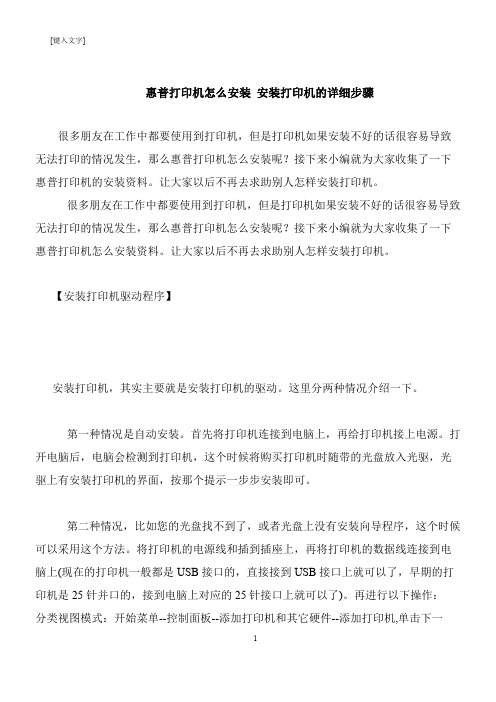
[键入文字]
惠普打印机怎么安装安装打印机的详细步骤
很多朋友在工作中都要使用到打印机,但是打印机如果安装不好的话很容易导致
无法打印的情况发生,那么惠普打印机怎么安装呢?接下来小编就为大家收集了一下
惠普打印机的安装资料。
让大家以后不再去求助别人怎样安装打印机。
很多朋友在工作中都要使用到打印机,但是打印机如果安装不好的话很容易导致无法打印的情况发生,那么惠普打印机怎么安装呢?接下来小编就为大家收集了一下
惠普打印机怎么安装资料。
让大家以后不再去求助别人怎样安装打印机。
【安装打印机驱动程序】
安装打印机,其实主要就是安装打印机的驱动。
这里分两种情况介绍一下。
第一种情况是自动安装。
首先将打印机连接到电脑上,再给打印机接上电源。
打开电脑后,电脑会检测到打印机,这个时候将购买打印机时随带的光盘放入光驱,光
驱上有安装打印机的界面,按那个提示一步步安装即可。
第二种情况,比如您的光盘找不到了,或者光盘上没有安装向导程序,这个时候可以采用这个方法。
将打印机的电源线和插到插座上,再将打印机的数据线连接到电
脑上(现在的打印机一般都是USB接口的,直接接到USB接口上就可以了,早期的打
印机是25针并口的,接到电脑上对应的25针接口上就可以了)。
再进行以下操作: 分类视图模式:开始菜单--控制面板--添加打印机和其它硬件--添加打印机,单击下一
1。
- 1、下载文档前请自行甄别文档内容的完整性,平台不提供额外的编辑、内容补充、找答案等附加服务。
- 2、"仅部分预览"的文档,不可在线预览部分如存在完整性等问题,可反馈申请退款(可完整预览的文档不适用该条件!)。
- 3、如文档侵犯您的权益,请联系客服反馈,我们会尽快为您处理(人工客服工作时间:9:00-18:30)。
惠普打印机安装步骤USB模式
1.接通打印机电源,将打印机usb接口与pc连接,将hp驱动光盘插入光驱;
2.光盘被读取后会自动播放,根据提示进行程序的安装,注意:选择型号时选择本打印机
型号;
3.安装完成后安装程序自动退出,此时可以选择打印测试页测试打印机是否安装成功;网络模式
1.接通打印机电源,将打印机接入能自动获取ip的网络,等待60秒左右,长按打印机打印按钮;
2.当打印机显示准备就绪后放开打印按钮,此时打印机打印一张带打印机信息的纸张;
3.根据纸张上显示的ip参数信息设置一台pc机ip为其同意网段ip,用网线将pc与打印机相连;
4.在浏览器中浏览打印机设置(输入打印机ip),在此修改其参数信息;
5.选择智能打印机安装界面,下载打印机驱动,下载完成后安装该驱动;
6.进入打印机设置界面设置打印机本地ip(此例为192.168.101.204);
7.将打印机接入局域网,此时本地计算机可以与打印机通信,若需要安装打印机可以进控制面板进行添加打印操作,注意:添加打印机类型为网络打印机;
8.根据向导完成打印机添加过程,完成后网络打印机即可使用;。
